Elegantiška „Windows 11“ meniu juosta skirta užtikrinti efektyvesnę vartotojo patirtį. Tačiau jo išdėstymas labai skiriasi nuo „Windows 10“ analogo. Meniu yra ne tik darbalaukio centre, bet ir rodoma tam tikra programinė įranga, kurios galbūt nenaudojate dažnai. Kadangi pripratimas prie „Windows 11“ naujinimų gali užtrukti, jums reikia pažįstamo ir lengvai naršomo meniu.

„Windows 11“ iki 22H2 naujinimas:
Tiems, kurie neįdiegė 22H2 funkcijų naujinimo, galite koreguoti registrą naudodami iš anksto sukompiliuotą parinktį, kurią „Microsoft“ įtraukė į „Windows 11“.
„Windows 11“ po 22H2 funkcijos atnaujinimo:
Nebegalite koreguoti registro, nes jis jo neišsaugo saugumo sumetimais. Tačiau GALITE naudoti programą „ExplorerPatcher“, kurioje yra daug tinkinamų parinkčių, įskaitant pasirenkant senąjį „Windows 10“ pradžios meniu ir naująjį „Windows 11“ pradžios meniu (jei norite grįžti į ateitis).
Šiame vadove paaiškinama, kaip perjungti į klasikinį „Windows 10“ pradžios meniu „Windows 11“ kompiuteryje. Taip pat pamatysite, kaip tinkinti „Windows 11“ meniu, kad dažniausiai naudojamos programos būtų rodomos pirmiausia.
Naujasis „Windows 11“ meniu Pradėti
Yra pastebimų vizualinių skirtumų tarp „Windows 11“ pradžios meniu ir žinomo „Windows 10“ meniu Pradėti. Prisegtos programos yra viršutinėje meniu dalyje, o kitas programas galite pasiekti paspausdami piktogramą „Visos programos“. Meniu apatinėje dalyje yra jūsų neseniai naudotos programos ir rekomenduojamos programos. Senesnėse „Windows“ versijose naudotojai gali išjungti, paleisti iš naujo ir užmigdyti įrenginį palietus tris atskirus mygtukus. Tačiau dabar šias parinktis galima pasiekti vienu maitinimo mygtuku.
„Windows 11“ meniu Pradėti gali pasigirti aukštųjų technologijų, nugludintu pojūčiu ir išvaizda. Jis buvo sukurtas siekiant pagerinti jūsų kompiuterio funkcionalumą, leidžiant jums efektyviau pasiekti programinę įrangą. Tačiau ši nauja sąsaja yra staigi mokymosi kreivė. „Windows“ naudotojams, įpratusiems prie klasikinio pradžios meniu išdėstymo, reikės laiko priprasti prie naujų funkcijų. Tačiau, kadangi jie gali įjungti senesnį meniu, jie gali atrasti „Windows 11“ operacinės sistemos pranašumus naudodami pažįstamą meniu sąsają.
„Windows 11“ Atkurti klasikinę „Windows 10“ meniu Pradėti
Norėdami pakeisti kompiuterio nustatymus ir perjungti į klasikinį meniu, turėsite naudoti registro rengyklę.
Pastaba: Registro redagavimas neveiks, jei atnaujinsite į 22H2 funkcijų naujinimą (versija 22000.65). Turėsite pereiti į kitą skyrių apie trečiosios šalies programos pridėjimą.
„Windows“ registro rengyklės naudojimas (iki 22H2)
„Windows“ registras veikia kaip sandėlis, kuriame saugomi pagrindiniai jūsų kompiuterio parametrai. Jūsų programinė įranga remiasi šiais ištekliais ir galite šiek tiek pakoreguoti duomenis, kad pakeistumėte kai kurių programų veikimą. Norėdami įjungti klasikinį meniu Pradėti naudodami „Windows“ registro rengyklę:
- Bakstelėkite Start mygtukas ir įveskite "
regedit“ į teksto lauką.
- Kai jis bus rodomas paieškos rezultatuose, pasirinkite Registro redaktorius variantas.

- „Windows“ paklaus, ar norite Registro redaktorius norėdami pakeisti savo kompiuterį. Bakstelėkite Taip mygtuką iškylančiojo dialogo lango apačioje.

- Į adreso laukelį įklijuokite šiuos duomenis ir paspauskite Įeikite:
HKEY_CURRENT_USER\Software\Microsoft\Windows\CurrentVersion\Explorer\Advanced\
- Registro rengyklė dabar nukreips jus į Išplėstinis aplankas, rodomas išsaugotų „Windows“ reikšmių sąrašas. Slinkite į sąsajos apačią, užveskite žymeklį virš Start_ShowClassicModeir dukart spustelėkite.

- Kai pamatysite Start_ShowClassicMode langas, tipas 1 viduje Vertės duomenys langelį ir pasirinkite Gerai lango apačioje dešinėje, kad išsaugotumėte pakeitimus.

- Išeikite iš registro rengyklės.

- Norėdami paleisti klasikinį meniu, iš naujo paleiskite kompiuterį.

Kai kurie vartotojai pranešė, kad užuot iš naujo paleidę kompiuterį, jie įjungė meniu atsijungdami ir vėl įjungdami. Naudojant Užduočių tvarkyklė ir paleidus iš naujo „Windows Explorer“. procesai taip pat padėjo vartotojams grįžti į senesnį meniu. Išbandykite šiuos metodus, kad nustatytumėte, kuris geriausiai veikia jūsų kompiuteryje.
Jei neturite laiko pasiekti registro rengyklės ir rankiniu būdu pakeisti įrenginio, yra kita galimybė atkurti klasikinį meniu Pradėti. Štai kaip tai veikia:
- parsisiųsti Klasikinis meniu Pradėti Windows registro rengyklės failas.

- Perkelkite failą į kompiuterio darbalaukį.

- Dukart bakstelėkite failą.

- Kai pasirodys iššokantis langas, paspauskite Bėk.

- Kitas langas paklaus, ar norite pridėti daugiau duomenų. Bakstelėkite Taip patvirtinti.

Jūsų Windows 11 meniu Pradėti dabar bus panašus į procesorių, nors jame bus pasiūlyta keletas papildomų parinkčių.
„ExplorerPatcher“ naudojimas norint naudoti „Windows 10“ pradžios meniu „Windows 11“.
Kadangi registro koreguoti nebeįmanoma, nuo 22h2 atnaujinimo 2022 m. „ExplorerPatcher“ „GitHub“ tapo populiariu sprendimu. Programoje yra daug tinkinamų parinkčių, be to, joje yra iš anksto sudarytų parinkčių, skirtų perjungti iš „Windows 10“ pradžios meniu į „Windows 11“ ir atvirkščiai.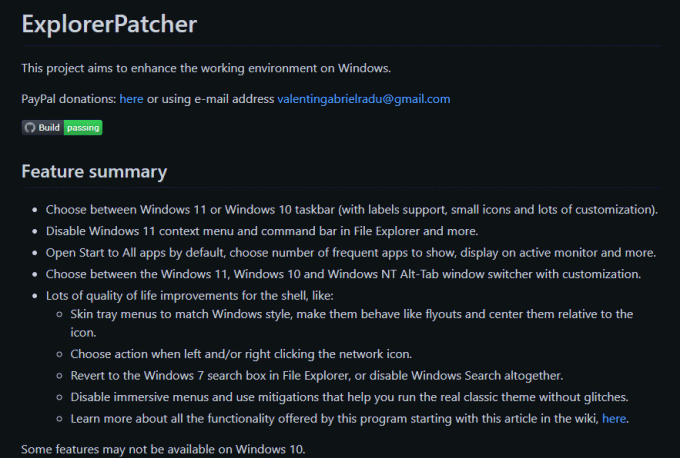
Yra keletas programų, kurios patobulina „Windows 11“ pradžios meniu, o „ExplorerPatcher“ yra viena su daugybe tinkinamų parinkčių. Tie, kurie buvo įpratę prie „Win 10“ užduočių juostos ir meniu Pradėti, gali džiaugtis, kad juos grąžinsite kartu su daugybe patobulinimų, kuriuos galite pridėti pagal savo poreikius.
Kaip perkelti meniu Pradėti sistemoje „Windows 11“.
Jei esate vienas iš daugelio, norinčių išlaikyti „Windows 11“ sąsają, bet atlikti tam tikrus pakeitimus, galite pakoreguoti ekrano centre esantį meniu Pradėti. Dauguma vartotojų yra įpratę matyti meniu juostą apatinėje kairiojoje darbalaukio dalyje. Perkėlus meniu Pradėti į ankstesnę padėtį, „Windows 10“ išvaizda bus suderinta su „Windows 11“ funkcijomis.
Norėdami perkelti „Windows 11“ pradžios meniu, atlikite šiuos veiksmus:
- Naudoti Windows + R komanda paleisti Bėk dialogo lauką.

- Įveskite "
ms-settings:“ į teksto laukelį ir bakstelėkite Įeikite.
- Viduje Nustatymai lange įveskite arba įklijuokite „užduočių juosta“ į paieškos laukelį ir pasirinkite Užduočių juostos nustatymai iš galimų parinkčių.

- Pasirinkite Užduočių juostos elgesys norėdami pamatyti išskleidžiamąjį meniu.

- Eikite į Užduočių juostos lygiavimas skyrių ir paspauskite Kairė variantas.

Kai iš naujo paleisite kompiuterį, kairėje darbalaukio pusėje pasirodys meniu Pradėti.
Meniu Pradėti tinkinimas sistemoje „Windows 11“.
Kai įjungsite klasikinį meniu, jis neatrodys kaip versija, prie kurios esate įpratę. Sąsajoje bus tos pačios funkcijos, tačiau kai kurios programos gali būti paslėptos. Laimei, galite tinkinti meniu išvaizdą ir greičiau pasiekti svarbias programas.
Norėdami tai padaryti:
- Eikite į „Windows 11“. Nustatymai.

- Paspauskite Personalizavimas skirtuką ir pasirinkite Pradėti variantas.

- Naujame lange galite peržiūrėti neseniai atsisiųstas programas, dažnai naudojamas programas ir paslėptą programinę įrangą. Pasirinkite vieną iš šių trijų parinkčių, kad nustatytumėte, kurios programos bus rodomos meniu Pradėti.

Taip pat galite susitarti, kaip bus pateikiamos pasirinktos programos. Galite nuvilkti programas į norimą vietą ir sukurti jums tinkamiausią išdėstymą.
Grįžimas į „Windows 11“ pradžios meniu
Kai suprasite skirtingų „Windows 11“ funkcijų ypatybes, galite jaustis pasirengę vėl naudoti jos įtaisytąjį meniu. Norėdami grįžti į „Windows 11“ meniu Pradėti, naudokite:
- Paspauskite Start mygtukas ir įveskite „regedit“.

- Pasirinkite Registro redaktorius iš paieškos rezultatų.

- Bakstelėkite Taip kad registro rengyklė galėtų keisti jūsų kompiuterį.

- Į adreso laukelį įklijuokite šiuos duomenis ir paspauskite Įeikite:
HKEY_CURRENT_USER\Software\Microsoft\Windows\CurrentVersion\Explorer\Advanced\
- Eikite į Start_ShowClassicMode ir dukart spustelėkite jį.

- Viduje Vertės duomenys dėžutė, tipas
0.
- Vėlgi, eik į Start_ShowClassicMode ir dešiniuoju pelės mygtuku spustelėkite.

- Bakstelėkite Ištrinti ir iš naujo paleiskite kompiuterį, kad įgyvendintumėte pakeitimus.

Šis veiksmas suaktyvina numatytuosius meniu Pradėti nustatymus. Kai įjungiate kompiuterį, meniu Pradėti bus ekrano centre.
Jūsų poreikius atitinkantis meniu
„Windows“ nuolat tobulėja ir atnaujina savo technologijas, kad atitiktų augančius rinkos poreikius. Nors tai pagerina vartotojo patirtį, taip pat būtina turėti meniu, kuris padėtų naršyti įvairią programinę įrangą. Įjungę klasikinį meniu Pradėti Windows 11 įrenginyje, galėsite išnaudoti visas kompiuterio galimybes. Negaišite laiko mokydamiesi valdyti integruotą meniu juostą. Registro rengyklė atkurs „Windows 11“ meniu, kai būsite pasiruošę keisti.
Ar naudojate „Windows 11“ meniu Pradėti? Ar jis yra darbalaukio centre ar kairėje pusėje? Praneškite mums toliau pateiktame komentarų skyriuje.




